教你如何為wordpress添加雙重認證
以下由WordPress教學專欄跟大家介紹如何為wordpress新增雙重認證,希望對需要的朋友有幫助!
如何為WordPress網站添加雙重認證
不管你是使用 WordPress建站, Magento 建站,在網站上線後,都不可避免的會受到各種惡意軟體來登入你的網站後台,是不是有些提心吊膽呢?
每天,惡意程式都會攻擊數以千計的WordPress 網站,並將訪客暴露給惡意軟體,被感染的網站會被搜尋引擎除名,託管服務提供者可能會阻止對該網站的存取。這意味著網站開始失去流量。你所有的努力都化為烏有。
如果不想上述的事情發生在你的身上,那麼就給你的網站增加一層保護傘吧,本文曉得博客為你講解如何為WordPress網站新增雙重認證。
什麼是(兩個)雙重認證?
密碼可能會被破解,尤其是透過暴力攻擊,增加雙重認證有助於增加網站的安全性,而不僅僅是使用簡單的密碼來保護。
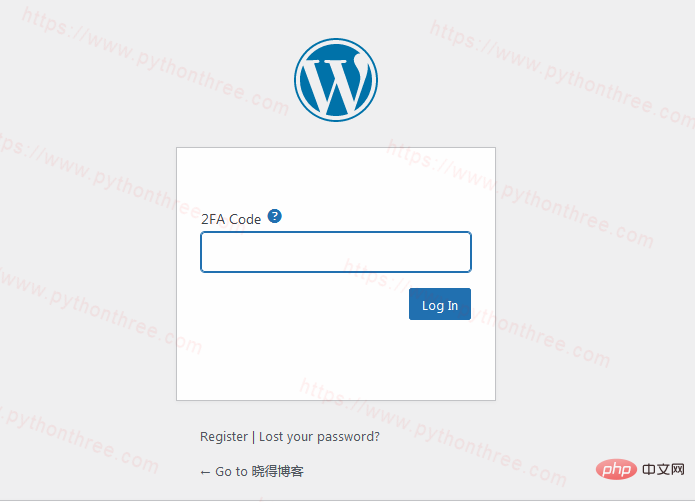
# (兩)雙重認證是執行此操作的一種方法。事實上,許多網站(例如 Facebook、Gmail、PayPal 、曉得部落格等)使用雙重認證來最大程度地減少安全漏洞,以防攻擊者竊取用戶憑證。
那麼究竟什麼是兩(雙)因素身份驗證(簡稱 2FA)?可以將輸入驗證碼稱為最簡單形式的兩因素身份驗證。或者,您可能需要輸入額外的 PIN 碼。某些網站需要您在登入前識別模式。雙重身份驗證本質上意味著用戶必須使用他們擁有的某些設備來確認他們的身份,而不是密碼。
該技術不會取代密碼;它增加了一個額外的步驟,只有合法的管理員才能存取。
在此過程中,您將像往常一樣登錄,但之後您需要輸入將發送到您的手機或任何其他裝置的程式碼。 2FA 提供了額外的安全層,因此即使您的密碼被破解,駭客也無法在沒有額外代碼的情況下存取您的網站。此代碼將發送到您註冊的電話號碼、電子郵件、應用程式等。它通常被稱為一次性密碼或 OTP,只有輸入此密碼才能存取網站。
怎麼為WordPress網站新增雙重認證
## WordPress網站啟用雙重認證(2FA) 最簡單的方法是透過 Google Authenticator 的外掛程式。
首先,登入您的 WordPress 儀表板 並安裝外掛程式。如果你是新手,可以參考安裝WordPress外掛3種方法#
安裝並啟動外掛程式後,您需要執行一些操作來設定它,在WordPress 儀表板中,點擊「 設定」-> 「 Google Authenticator 」,根據需要更改設定。在此範例中,我們為網站的管理員和編輯器啟用了 2FA 雙重認證。
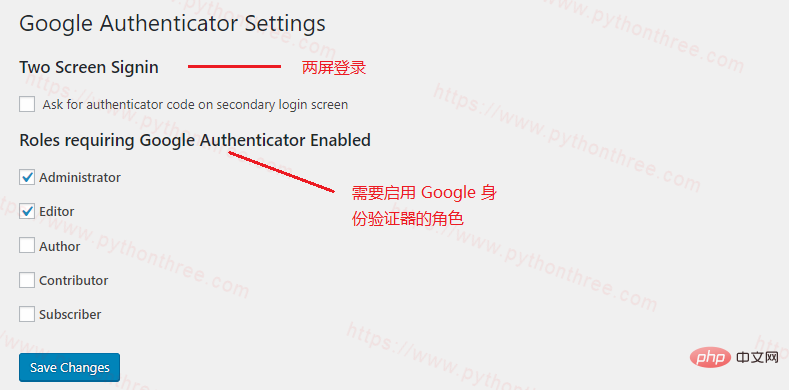
# 設定完成後,點選「Save Changes 」儲存,然後返回安裝外掛程式。您將透過二維碼掃描重定向到另一個設定頁面。
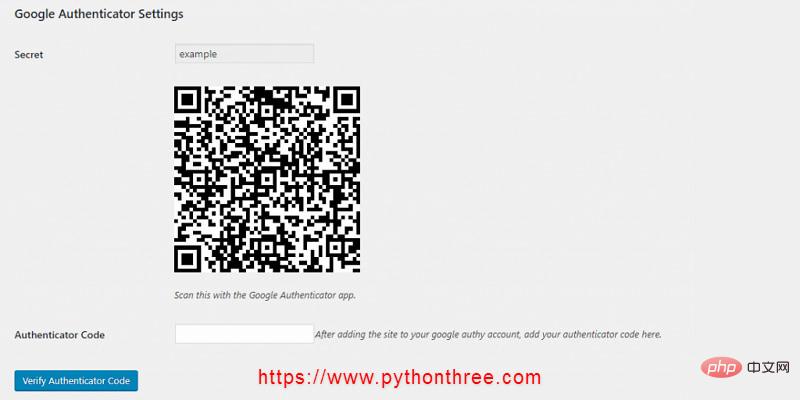
# 在手機上下載Google Authenticator應用程式並掃描二維碼,將產生的程式碼插入您手機上的「Authenticator Code驗證器代碼」欄位中並進行驗證。
就是這樣!您已成功為您的網站啟用 WordPress 雙重驗證。下次登入 WordPress 網站時,系統會要求您在手機上提供代碼。
注意:請記住,行動應用程式上的程式碼每30 秒更改一次,因此我們強烈建議您安裝應用程式程式.
如何停用WordPress雙重認證
如果您遺失了手機或無法透過其他方式存取WordPress 儀表板,您可以使用 檔案管理器 或 FTP客戶端 輕鬆停用該外掛程式。
您需要導覽至wp-content -> plugins,並透過重新命名外掛程式資料夾來禁用雙重驗證插件。
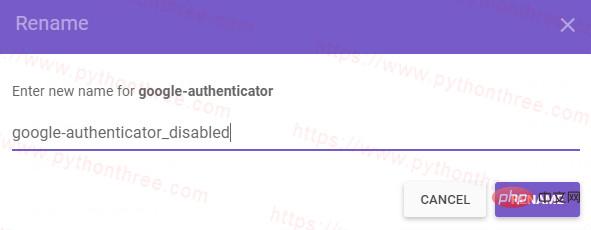
# 給外掛程式資料夾名稱後面加上" _disabled",它會立即停用您的WordPress 帳戶的外掛程式。如果要重新啟動它,請將名稱設為原始值,它會再次起作用。
#結論
# 以上是怎麼為wordpress網站新增雙重認證的方法,您已經了解如何使用免費的Google 驗證器外掛程式為您的WordPress 網站啟用雙重驗證。現在,即使有人掌握了您的密碼,您也不需要擔心。
有很多不同的地方可以提高網站的安全性,這是一種使您的WordPress 登入更安全並保護其免受暴力攻擊的簡單方法。
以上是教你如何為wordpress添加雙重認證的詳細內容。更多資訊請關注PHP中文網其他相關文章!

熱AI工具

Undresser.AI Undress
人工智慧驅動的應用程序,用於創建逼真的裸體照片

AI Clothes Remover
用於從照片中去除衣服的線上人工智慧工具。

Undress AI Tool
免費脫衣圖片

Clothoff.io
AI脫衣器

Video Face Swap
使用我們完全免費的人工智慧換臉工具,輕鬆在任何影片中換臉!

熱門文章

熱工具

記事本++7.3.1
好用且免費的程式碼編輯器

SublimeText3漢化版
中文版,非常好用

禪工作室 13.0.1
強大的PHP整合開發環境

Dreamweaver CS6
視覺化網頁開發工具

SublimeText3 Mac版
神級程式碼編輯軟體(SublimeText3)
 wordpress文章列表怎麼調
Apr 20, 2025 am 10:48 AM
wordpress文章列表怎麼調
Apr 20, 2025 am 10:48 AM
有四種方法可以調整 WordPress 文章列表:使用主題選項、使用插件(如 Post Types Order、WP Post List、Boxy Stuff)、使用代碼(在 functions.php 文件中添加設置)或直接修改 WordPress 數據庫。
 wordpress屏蔽ip的插件有哪些
Apr 20, 2025 am 08:27 AM
wordpress屏蔽ip的插件有哪些
Apr 20, 2025 am 08:27 AM
WordPress 屏蔽 IP 的插件選擇至關重要。可考慮以下類型:基於 .htaccess:高效,但操作複雜;數據庫操作:靈活,但效率較低;基於防火牆:安全性能高,但配置複雜;自行編寫:最高控制權,但需要更多技術水平。
 wordpress編輯日期怎麼取消
Apr 20, 2025 am 10:54 AM
wordpress編輯日期怎麼取消
Apr 20, 2025 am 10:54 AM
WordPress 編輯日期可以通過三種方法取消:1. 安裝 Enable Post Date Disable 插件;2. 在 functions.php 文件中添加代碼;3. 手動編輯 wp_posts 表中的 post_modified 列。
 wordpress怎麼寫頁頭
Apr 20, 2025 pm 12:09 PM
wordpress怎麼寫頁頭
Apr 20, 2025 pm 12:09 PM
在WordPress中創建自定義頁頭的步驟如下:編輯主題文件“header.php”。添加您的網站名稱和描述。創建導航菜單。添加搜索欄。保存更改並查看您的自定義頁頭。
 wordpress主題頭部圖片如何更換
Apr 20, 2025 am 10:00 AM
wordpress主題頭部圖片如何更換
Apr 20, 2025 am 10:00 AM
更換 WordPress 主題頭部圖片的分步指南:登錄 WordPress 儀錶盤,導航至“外觀”>“主題”。選擇要編輯的主題,然後單擊“自定義”。打開“主題選項”面板並尋找“網站標頭”或“頭部圖片”選項。單擊“選擇圖像”按鈕並上傳新的頭部圖片。裁剪圖像並單擊“保存並裁剪”。單擊“保存並發布”按鈕以更新更改。
 wordpress主機怎麼建站
Apr 20, 2025 am 11:12 AM
wordpress主機怎麼建站
Apr 20, 2025 am 11:12 AM
要使用 WordPress 主機建站,需要:選擇一個可靠的主機提供商。購買一個域名。設置 WordPress 主機帳戶。選擇一個主題。添加頁面和文章。安裝插件。自定義您的網站。發布您的網站。
 wordpress出現錯誤怎麼辦
Apr 20, 2025 am 11:57 AM
wordpress出現錯誤怎麼辦
Apr 20, 2025 am 11:57 AM
WordPress 錯誤解決指南:500 內部服務器錯誤:禁用插件或檢查服務器錯誤日誌。 404 未找到頁面:檢查 permalink 並確保頁面鏈接正確。白屏死機:增加服務器 PHP 內存限制。數據庫連接錯誤:檢查數據庫服務器狀態和 WordPress 配置。其他技巧:啟用調試模式、檢查錯誤日誌和尋求支持。預防錯誤:定期更新 WordPress、僅安裝必要插件、定期備份網站和優化網站性能。
 wordpress評論怎麼顯示
Apr 20, 2025 pm 12:06 PM
wordpress評論怎麼顯示
Apr 20, 2025 pm 12:06 PM
WordPress 網站中啟用評論功能:1. 登錄管理面板,轉到 "設置"-"討論",勾選 "允許評論";2. 選擇顯示評論的位置;3. 自定義評論表單;4. 管理評論,批准、拒絕或刪除;5. 使用 <?php comments_template(); ?> 標籤顯示評論;6. 啟用嵌套評論;7. 調整評論外形;8. 使用插件和驗證碼防止垃圾評論;9. 鼓勵用戶使用 Gravatar 頭像;10. 創建評論指






